Windows10更新Realtek HD Audio驱动失败的两种解决方法
更新日期:2024-03-22 04:55:58
来源:转载
手机扫码继续观看

不少使用windows10系统的用户都在反映他们在更新Realtek HD Audio驱动时遇到了失败的情况,而且系统还没有提示任何失败原因。这该怎么办呢?下面,小编就向大家分享两种windows10更新Realtek HD Audio驱动失败问题的解决方法。
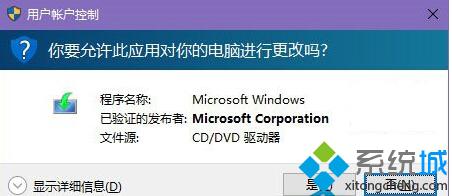
方法一:
在任务栏搜索框中输入UAC,回车即可打开用户账户控制设置,如下图所示:
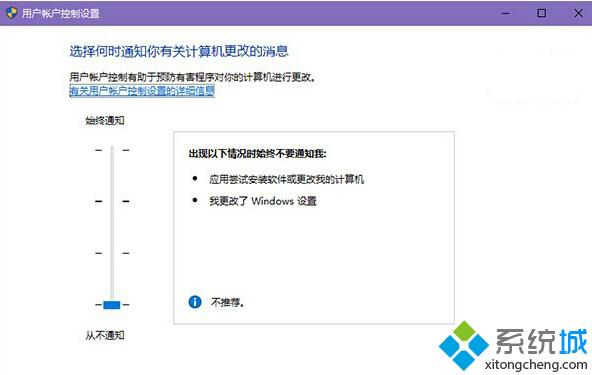
将安全级别设置为最低(即“从不通知”)即可。
方法二:
如果你安装了软媒魔方的话,也可以通过下面的方法来关闭UAC:
在魔方主窗口中点击“设置向导”,然后在“安全加固”中将UAC关闭即可。
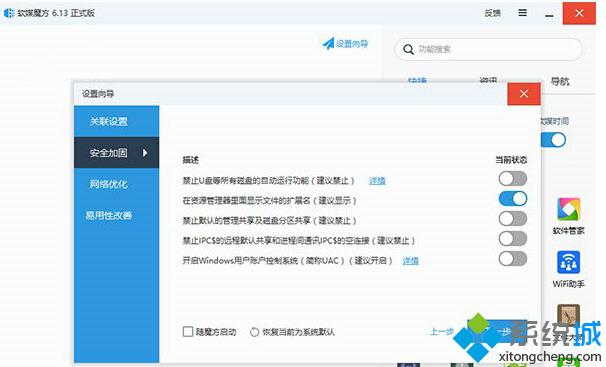
建议在问题解决后重新开启UAC,大部分软件都可以在较低权限下正常运行,开启UAC后凡是需要管理员权限的操作都需要经过用户的同意,这样可以有效抵制恶意软件在未经用户同意的情况下安装多余软件或篡改系统文件。
以上就是windows10更新Realtek HD Audio驱动失败的两种解决方法介绍了。如果在win10系统中遇到了这样的问题时,我们只要关闭了UAC,就能够正常地更新Realtek HD Audio驱动了。
该文章是否有帮助到您?
常见问题
- monterey12.1正式版无法检测更新详情0次
- zui13更新计划详细介绍0次
- 优麒麟u盘安装详细教程0次
- 优麒麟和银河麒麟区别详细介绍0次
- monterey屏幕镜像使用教程0次
- monterey关闭sip教程0次
- 优麒麟操作系统详细评测0次
- monterey支持多设备互动吗详情0次
- 优麒麟中文设置教程0次
- monterey和bigsur区别详细介绍0次
系统下载排行
周
月
其他人正在下载
更多
安卓下载
更多
手机上观看
![]() 扫码手机上观看
扫码手机上观看
下一个:
U盘重装视频











